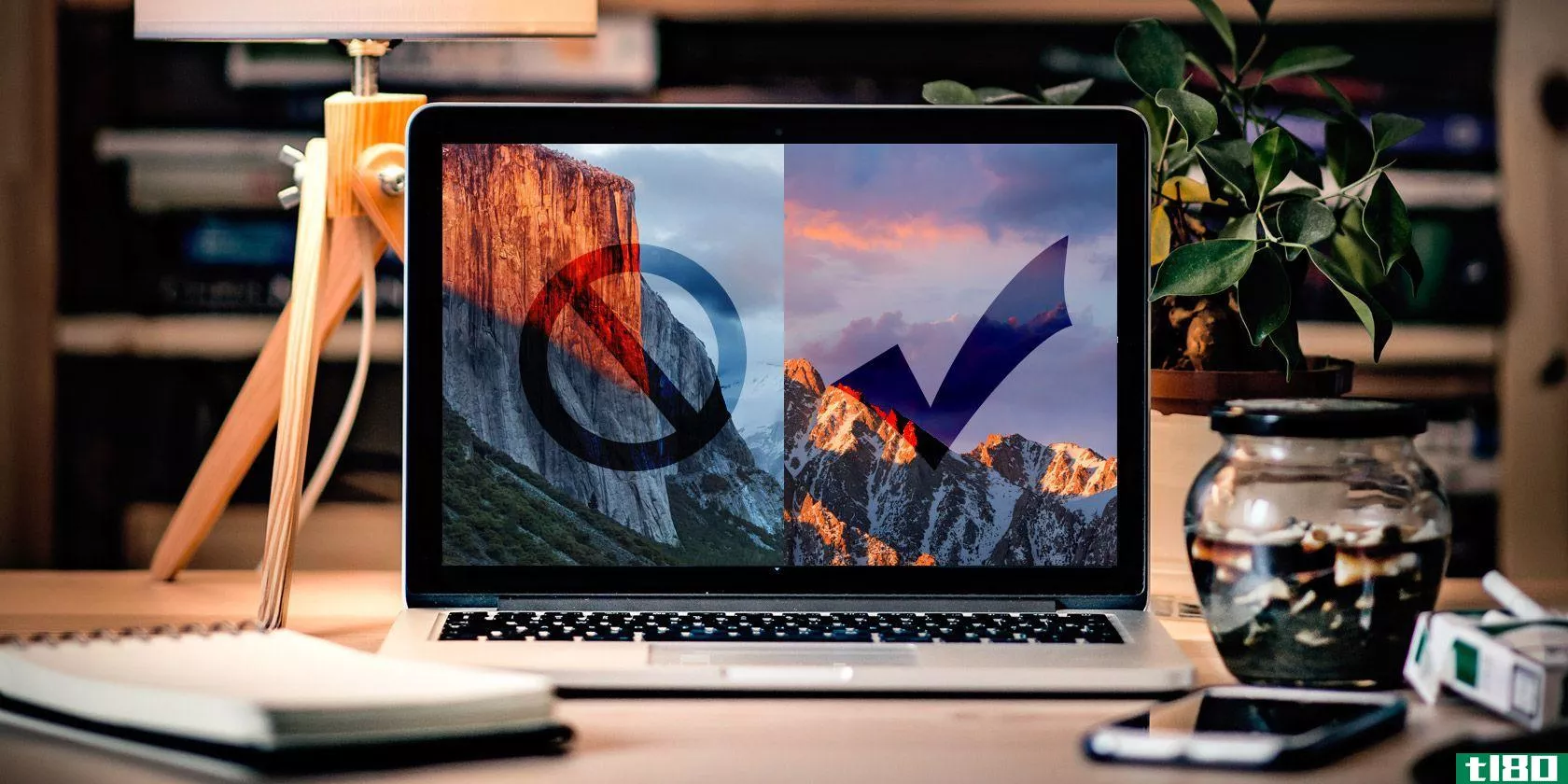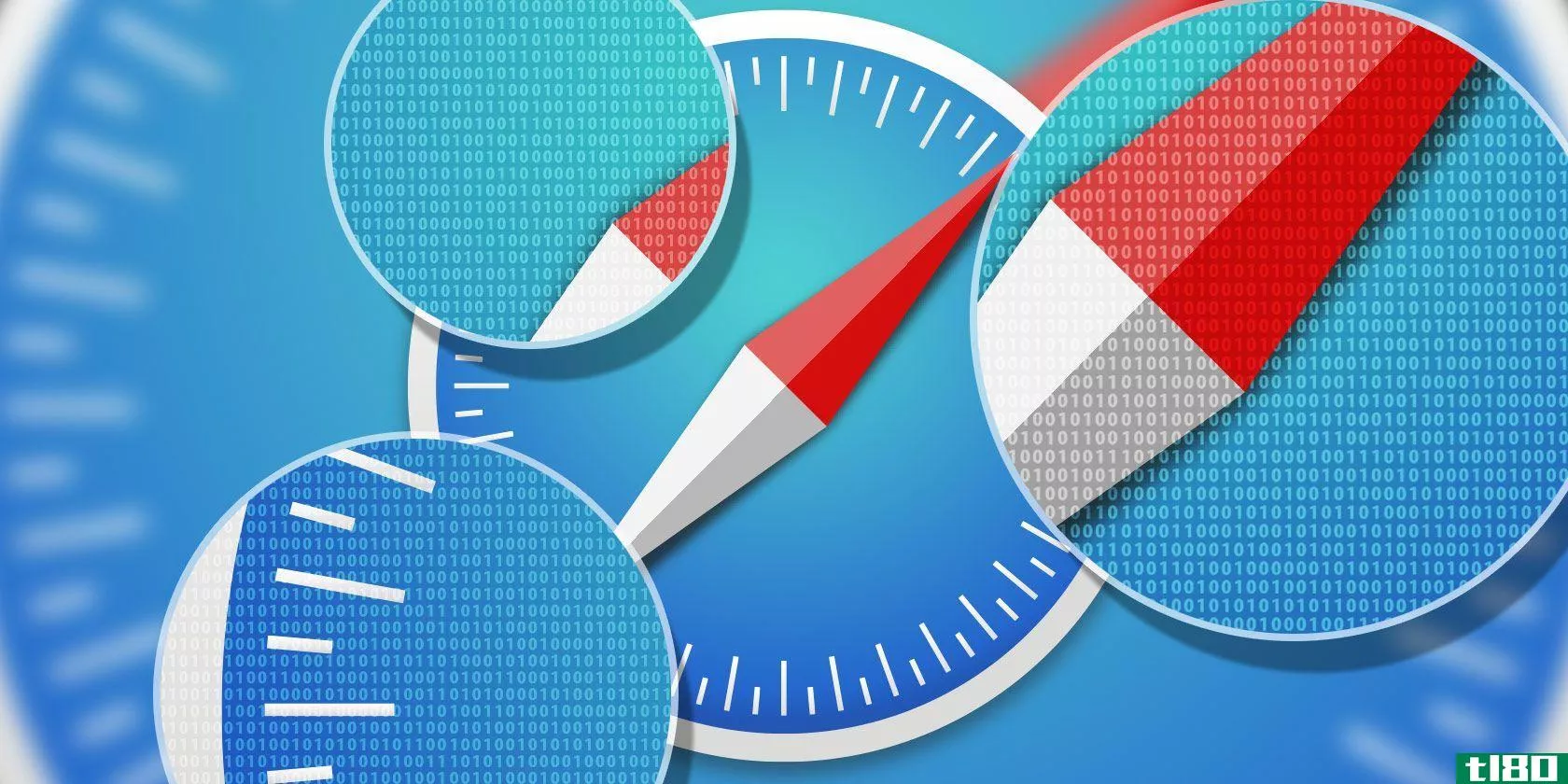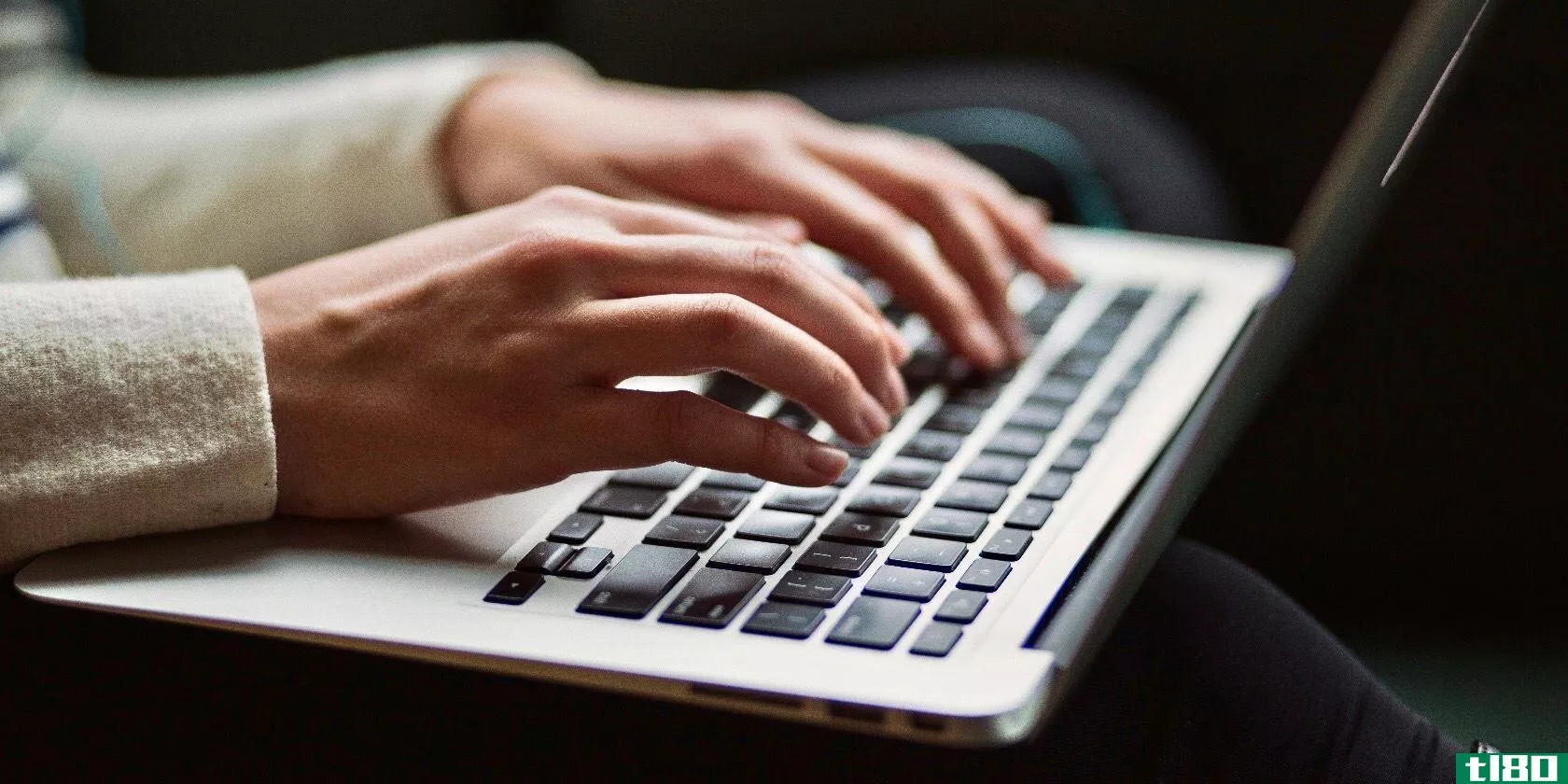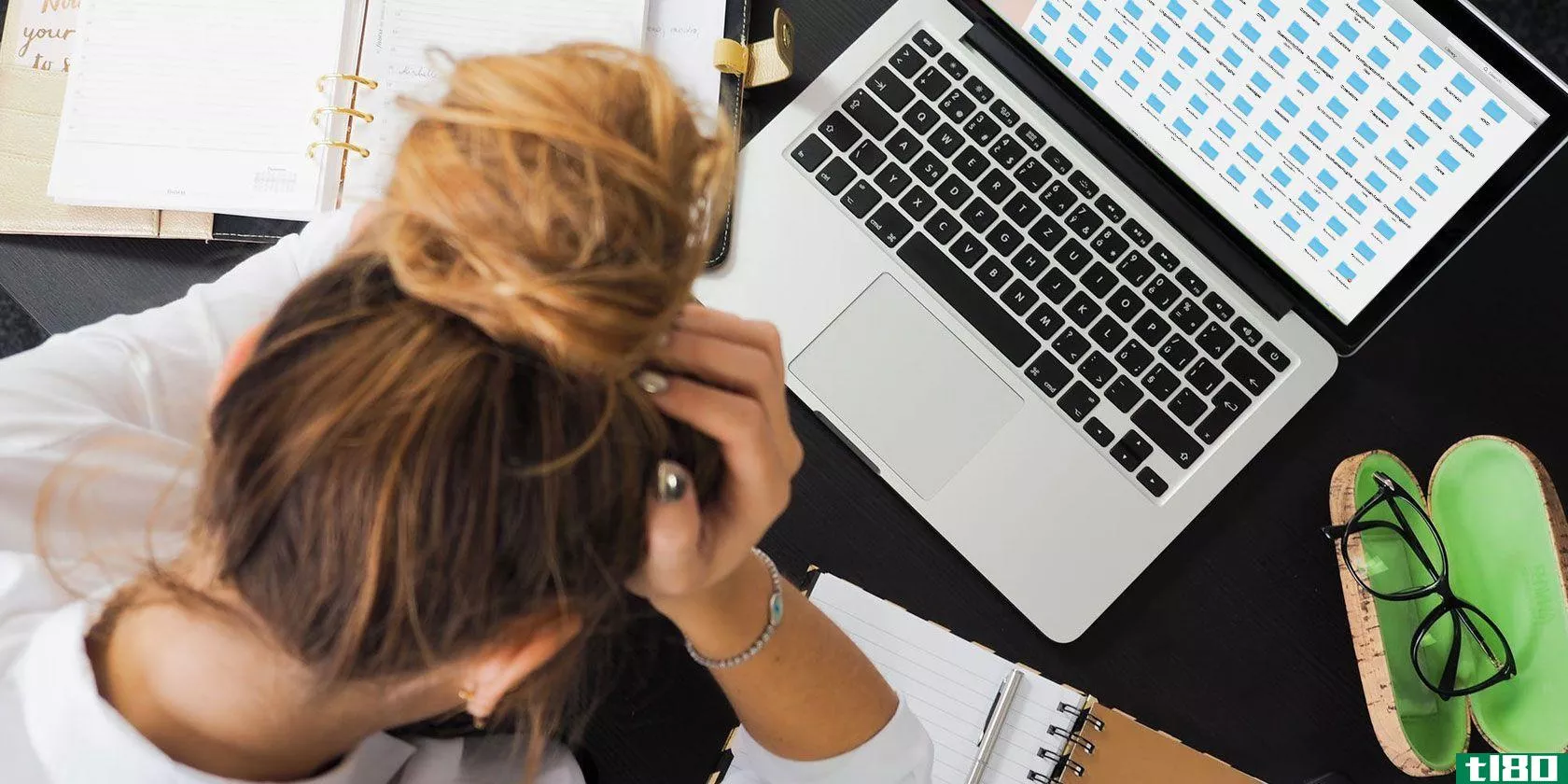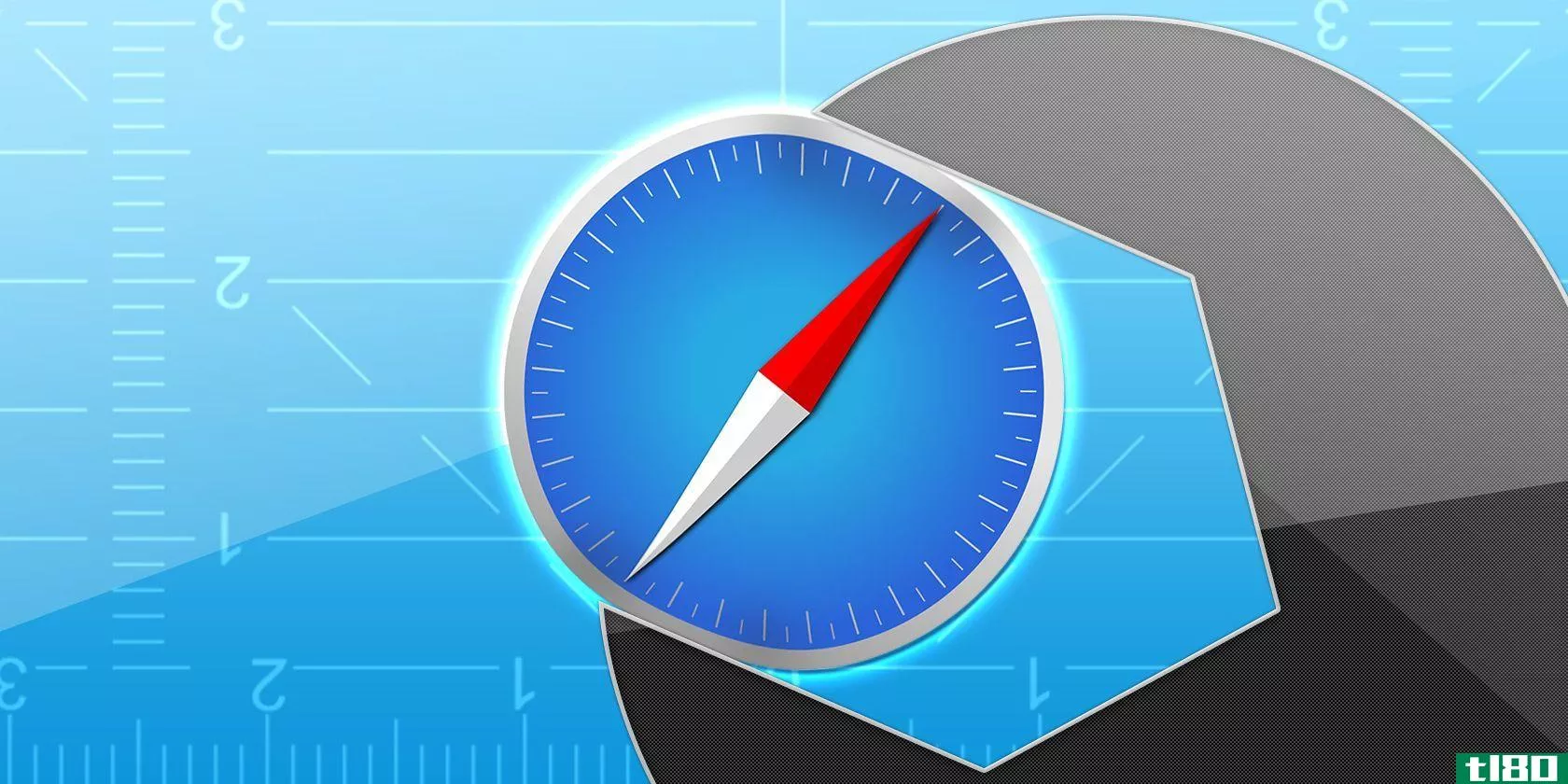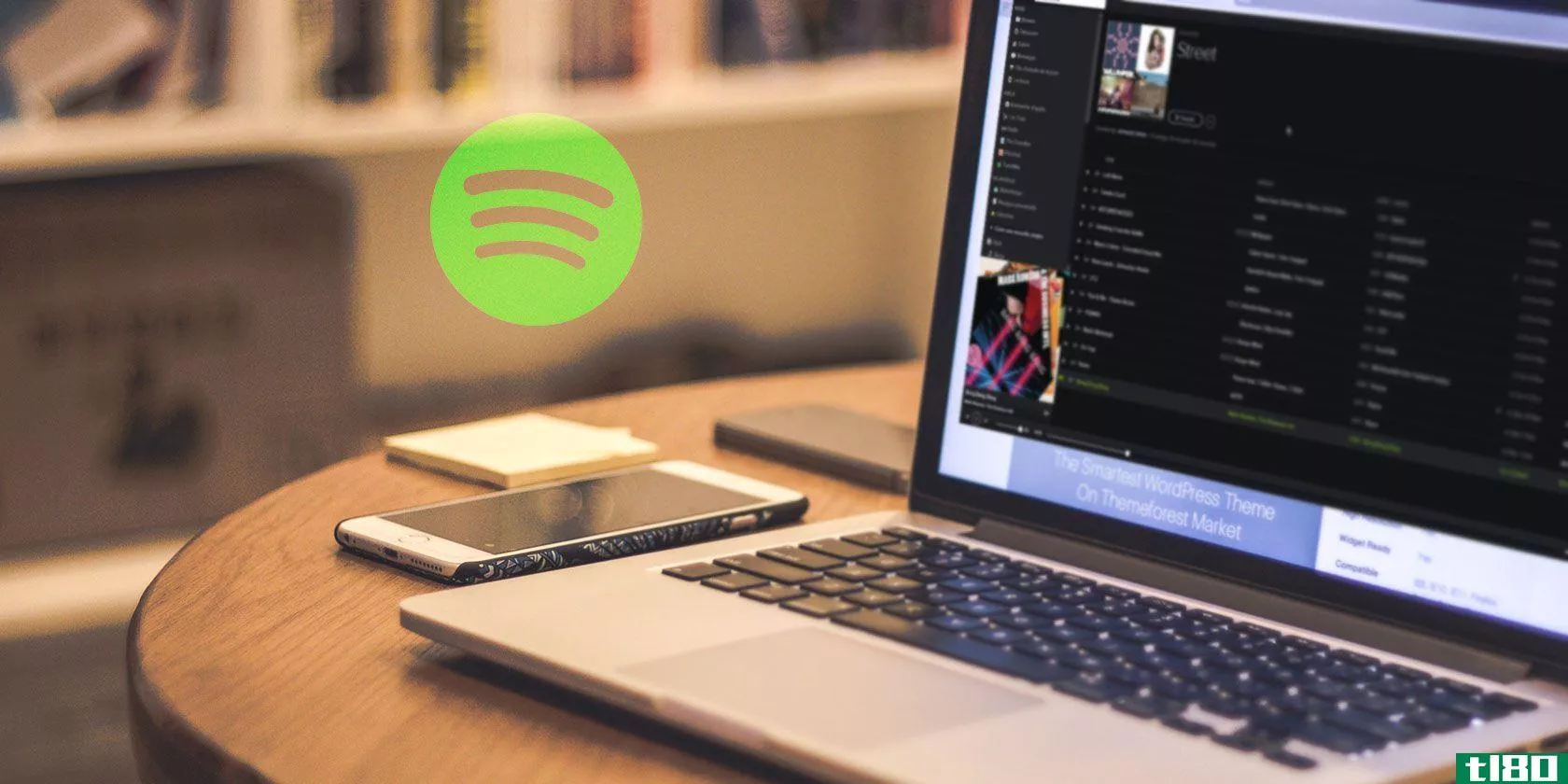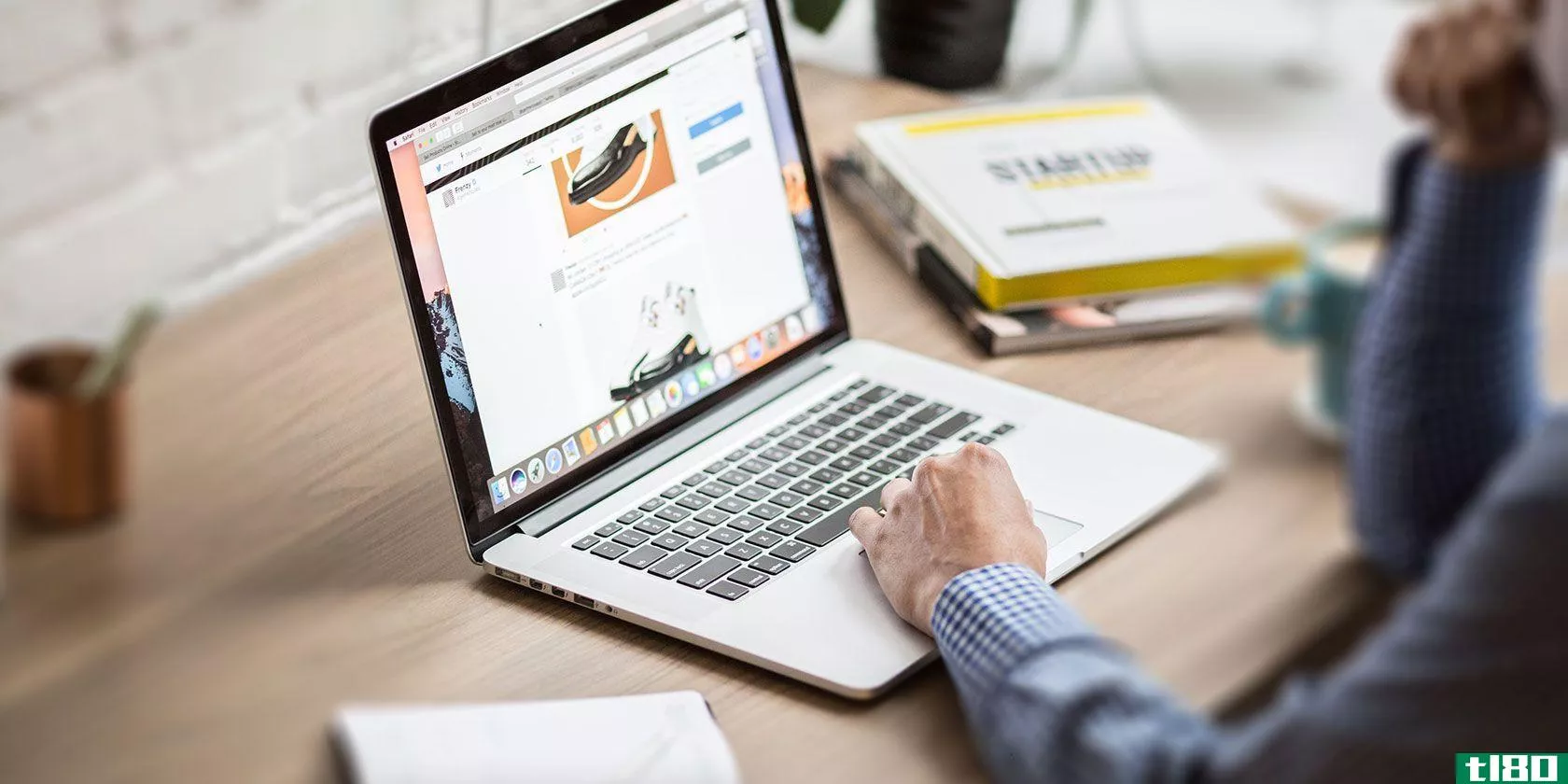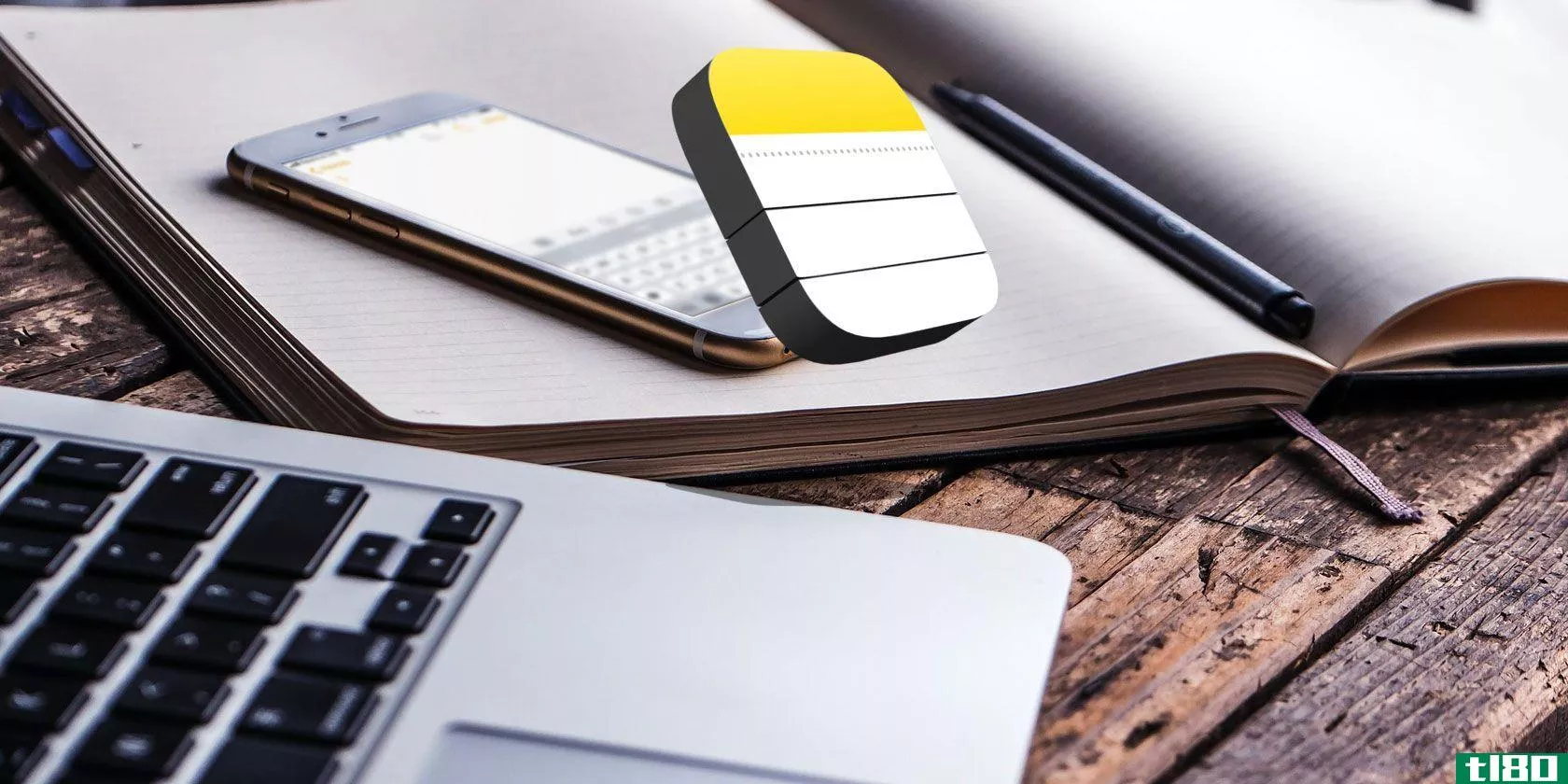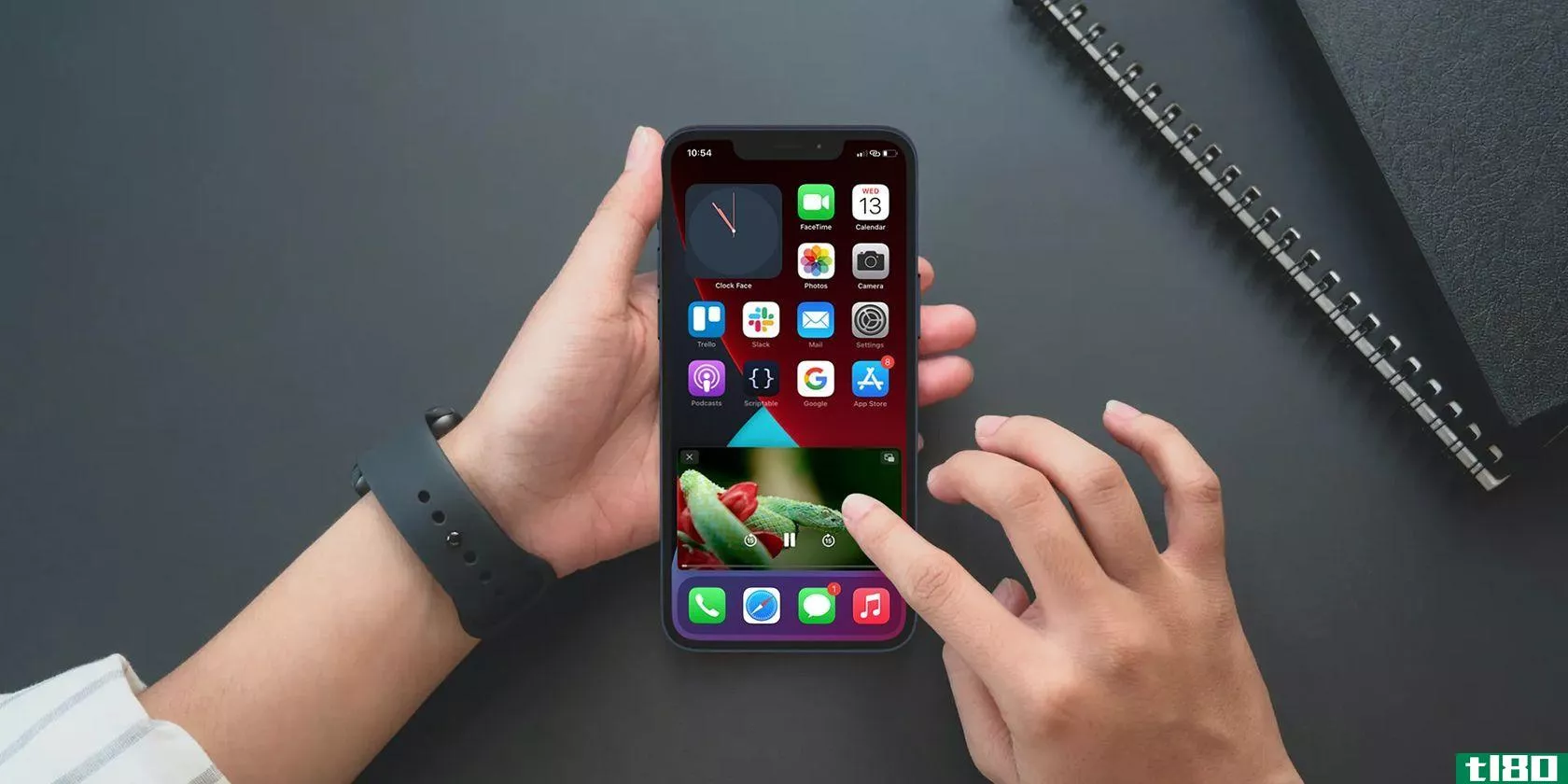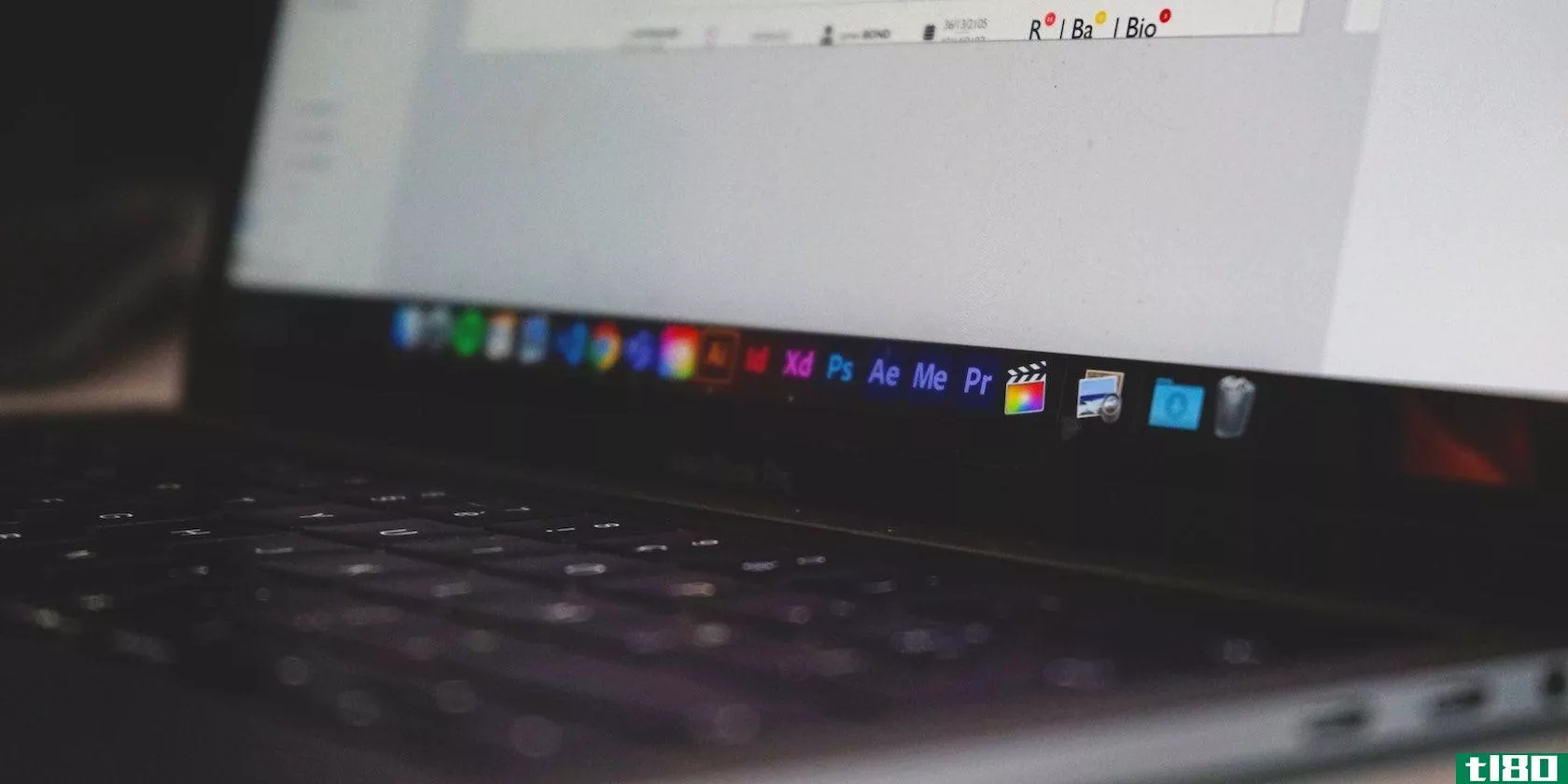如何在safari中启用cmd+n快捷键以方便切换选项卡
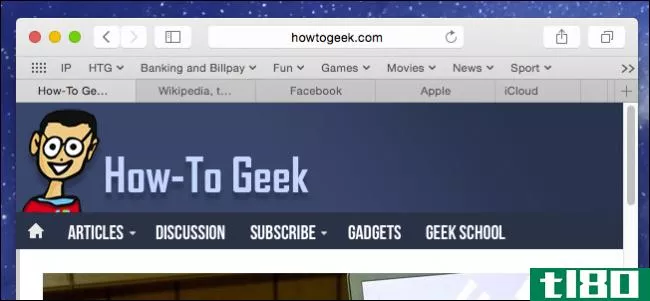
OSX的Safari比Chrome有很多优势,但是我们错过了Chrome使用“Command+#”切换选项卡的能力。谢天谢地,我们找到了一个解决方案,它将在Safari中启用类似Chrome的tab键盘快捷键。
这并不是说Chrome不好,它仍然和其他不是Internet Explorer的浏览器一样,但是在OSX上,它是一个臭名昭著的电池猪。Safari是osx的本地版本,没有这个问题。
另外,Safari还有一些Chrome所没有的好特性,比如将网页保存到阅读列表和订阅RSS新闻提要。
但是,如果你是一个稳定的Chrome用户,那么冷切换到Safari可能是一个调整。当我们使用Safari时,我们最怀念的事情之一就是Chrome的tab键盘快捷键。
例如,假设您打开了一堆选项卡,并且希望在它们之间快速切换。在Chrome上,您可以使用热键组合“Command+#”在最多九个打开的选项卡之间切换。所以,“Command+1”表示表1,“Command+2”表示表2,以此类推。
在Safari上,默认行为是打开前九个书签栏链接。
不过,我们发现了一个巧妙的小技巧,它将Safari书签栏收藏夹中的“Command+#”键重新绑定到标签上。它还允许您使用“Command+Shift+T”重新打开最近关闭的选项卡(但只有一个)。

Safari标签切换插件是一个简单的软件包,您可以在几分钟内安装。为此,您首先需要下载SafariTabSwitching.zip文件文件。
下载文件后,确保Safari没有运行。如果它正在运行,使用“文件”菜单或“命令+Q”完全退出。
打开Safari标签切换插件并双击生成的插件包文件。最有可能发生的第一件事是您将看到一个错误对话框。
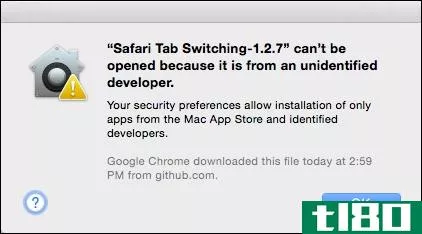
不要担心,如果您看到这一点,这意味着您的系统安全首选项设置正确。单击“确定”并打开系统的“安全和隐私”首选项到“常规”选项卡。
你看,我们的系统将只允许应用程序从Mac应用商店和确定的开发人员。要更改此项,我们必须单击锁并输入系统密码,然后将其更改为“Anywhere”
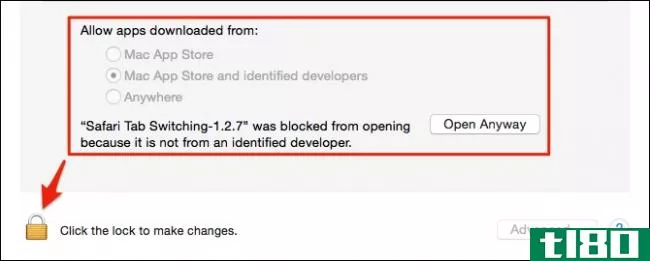
当然,一旦安装了Safari插件(或任何其他未识别的应用程序),我们就需要将其更改回去。这就是说,你应该能够点击“打开反正”按钮安装Safari标签切换插件这一次。我们建议您这样做,而不是更改您的安全设置。
当你看到插件的安装程序打开时,你就会知道你很好。
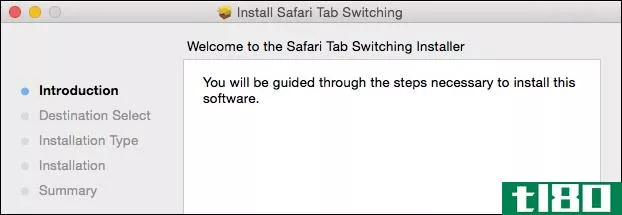
从这里开始,继续完成安装过程,并在出现提示时输入系统密码以完全安装Safari选项卡切换插件。
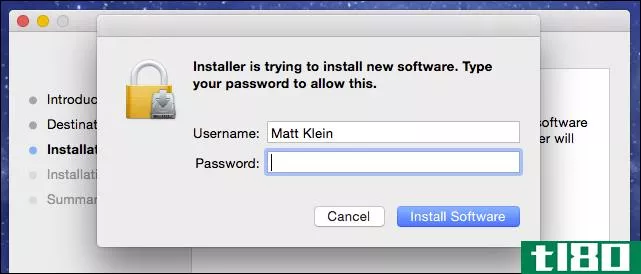
一旦一切都完成了,重新打开Safari和一堆选项卡(最多9个),然后尝试“Command+#”,看看它是否有效。关闭一个选项卡并尝试“Command+Shift+T”–请记住,如果关闭多个选项卡,则只能还原最近的选项卡。
如果您想卸载Safari标签切换插件,请打开终端并使用以下命令(您可以粘贴它,以免出错):
sudo rm -r “/Library/Application Support/SIMBL/Plugins/SafariTabSwitching.bundle”
注意,当您执行此命令时,必须再次输入系统密码才能批准该操作。
正如我们之前讨论过的,键盘快捷键和更改它们的能力是OSX真正的优势之一。将这些选项卡键盘快捷键添加到Safari中,使它更接近成为我们在osx上的日常浏览器。
因此,我们希望本文对任何使用Safari的人都有用。如果您有任何问题或意见,请在我们的论坛上留言。
- 发表于 2021-04-10 21:03
- 阅读 ( 188 )
- 分类:互联网
你可能感兴趣的文章
11件你在埃尔卡皮坦不能做的事
... Sierra也支持邮件中的标签,但如果你想知道如何让它们在邮件中工作,你并不孤单。command+t打开字体选择器,而不是您所期望的新选项卡。 ...
- 发布于 2021-03-17 04:28
- 阅读 ( 191 )
mac的safari快捷方式备忘单
... 备忘单包含几个键盘快捷键以及用于处理选项卡、书签、网页内容等的基于链接的快捷键。当你在网上冲浪时,这些快捷方式可以节省你大量的时间。 ...
- 发布于 2021-03-18 02:52
- 阅读 ( 225 )
5个省时的链接快捷方式提示,让您在mac上快速浏览
...任何其他类型的数据),请切换到“拆分”视图。不确定如何启用该视图?这是一个简单的macOS例程,你可以学习在任何时间。 ...
- 发布于 2021-03-20 00:35
- 阅读 ( 216 )
谷歌chrome键盘快捷键备忘单
...非常熟悉如何使用它在网上漫游。但是你知道Chrome有很多快捷键,让你可以立即访问它最重要的功能吗? ...
- 发布于 2021-03-21 11:10
- 阅读 ( 215 )
mac上自定义safari的最终指南
... from导入。也可以使用bookmarks>Add Bookmark菜单选项或快捷键Cmd+D从活动选项卡创建书签。 ...
- 发布于 2021-03-21 16:28
- 阅读 ( 273 )
如何在浏览器中启用私人浏览
...姓埋名模式再简单不过了。在桌面版浏览器上,只需使用快捷键Ctrl+Shift+N即可。您也可以使用浏览器右上角的下拉菜单,然后选择“新建匿名窗口”在该窗口中启动专用浏览器会话。 ...
- 发布于 2021-03-22 03:42
- 阅读 ( 258 )
iphone备忘单:你应该知道的每一个ios快捷方式
...单,它将帮助您熟悉iPhone和iPad的基于触摸和基于键盘的快捷键。 ...
- 发布于 2021-03-23 18:34
- 阅读 ( 245 )